同事2009年10月份购人的惠普ProBook4411S笔记本电脑最近在使用过程中出现了问题,有时系.统响应特慢,有时运行中突然死机,初步怀疑电脑安装的Win7系统中病毒了,可是用杀毒软件检查后没有任何问题,于是把电脑拿给笔者看看问题出在什么地方。笔者接上电源打开电脑,没想到开机后几分钟就死机了,无奈长按电源键强行关机,再次打开电脑后系统报告磁盘出错,然后自动进行修复处理,可是等了六七个小时后还是在修复状态而没有正常进入桌面,看来又死机了。难道操作系统文件严重损坏而无法修复,干脆找来光盘准备重做系统,首先用的是Ghost Win7,没想到进,人Ghost11界面后提示硬盘出错便立即退出,又换了种GhostWin7还是不行,在Ghost无法进行的情况下又找来安装版Win7,开始安装还行,当进行到“正在展开Windows7文件”时突然提示访问磁盘出错,接着也是呈死机状态。这时笔者才意识到可能是硬盘有故障了,用光盘加载WinPE后能够正常进入,可是当在WinPE中访问“我的电脑”时运行速度就骤然下降,几个硬盘分区里文件也能看到,不过意图通过双击打开文件或复制文件时电脑便死机。通过查找相关资料得知,惠普笔记本电脑BIOS一般都带有硬件诊断功能,这些诊断结果可以帮助我们判断某些硬件是否正常。开机后马上按“ESC” 键打开“Startup Menu"(开始菜单),接下来按“E2”键打开“System Diagnostic"(系统诊断)对话框,再按“F4”执行“Hard Disk Test"(硬盘测试)项,几秒钟后提示“Hard Disk Test Failed(硬盘测试失败)”,如图1所示,看来硬盘确实不行了。
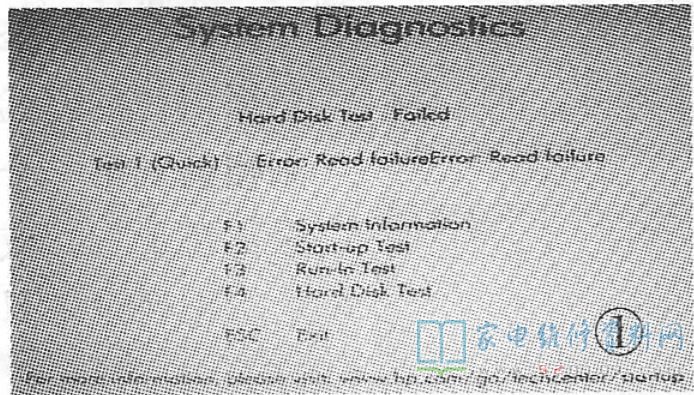
惠普ProBook 4411S笔记本电脑配备的是西捷(ST)320GB 硬盘,为防止出现不兼容现象,笔者从网上购人一块相同品牌和大小的硬盘,详细型号是ST9320423AS(Momentus SATA/7200RPM/16M)。硬盘具体的更换过程是这样的:断开外接电源并取下电池,将电脑后侧的两颗螺丝拧下(注意:两颗螺丝表面用圆形塑料块装饰了,必须先用镊子拆除),如图2所示,接下来将显示器翻转打开至最大程度,将键盘上方那块含有电源开关的面板取下,拆掉固定键盘所用的三颗螺,向显示器方面用力推动键盘,稍后键盘会自动退出滑轨弹出,千万不要向上用力取键盘,这样会损坏键盘或电脑外壳,如图3所示。
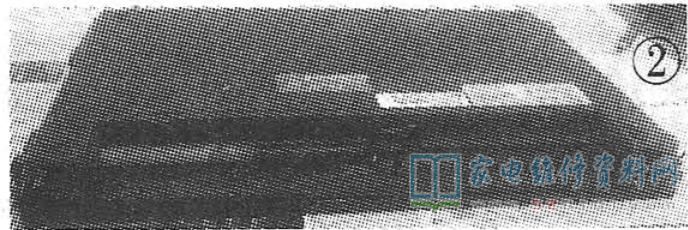

键盘取出后,再拆下固定触控板的三颗螺丝,如图4所示,向上用力取下触控板,在取的过程中要注意触控板下面排线不能损坏。此时就可以看硬盘的位置了,拆下固定硬盘盒的螺丝,再抓住硬盘盒上面的小带子用力向右拉,稍后向.上提即可取下硬盘,如图5所示。把损坏的硬盘从硬盘盒里拆下来,换上新的硬盘,再按原来相反的顺序接上。接上电源通电试机,这时在System Diagnostic 里执行Hard Disk Test顺利通过,将硬盘分区后再安装Win7操作也一切正常了,至此故障完全排除。

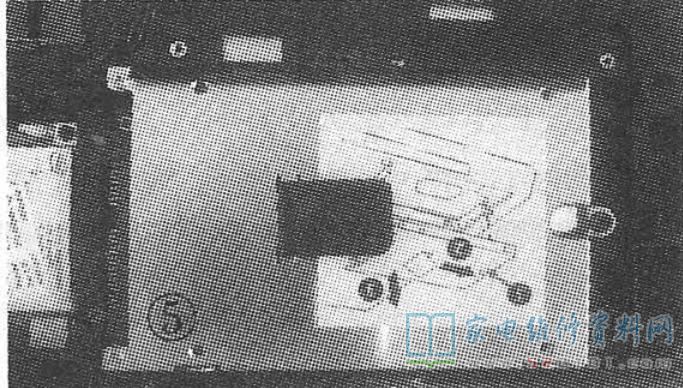
网友评论